本篇内容主要讲解“Redis的安装和使用步骤”,感兴趣的朋友不妨来看看。本文介绍的方法操作简单快捷,实用性强。下面就让小编来带大家学习“Redis的安装和使用步...
本篇内容主要讲解“Redis的安装和使用步骤”,感兴趣的朋友不妨来看看。本文介绍的方法操作简单快捷,实用性强。下面就让小编来带大家学习“Redis的安装和使用步骤”吧!
#下载redis
hadoop@dblab:/usr/local$ sudo wget http://download.redis.io/releases/redis-5.0.5.tar.gz
hadoop@dblab:/usr/$ sudo mv redis-5.0.5.tar.gz ./redis
local$ sudo tar -zxvf redis-5.0.5.tar.gz -C /usr/local
#对redis目录授权给hadoop用户
hadoop@dblab:/usr/local$ sudo chown -R hadoop:hadoop ./redis
hadoop@dblab:~$ cd /usr/local/redis/
hadoop@dblab:/usr/local/redis$ sudo make #编译
hadoop@dblab:/usr/local/redis$ sudo make install #安装
#开启Redis服务器
hadoop@dblab:/usr/local/redis$ pwd
/usr/local/redis
hadoop@dblab:/usr/local/redis$ ./src/redis-server 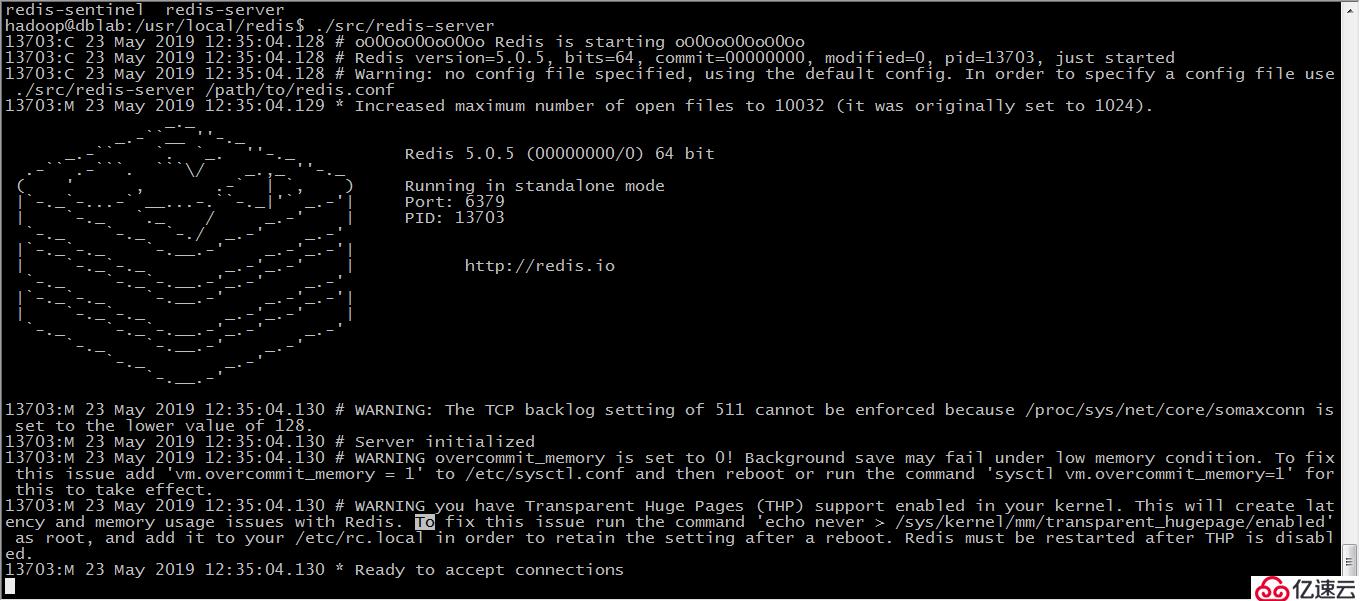
#然后新建一个终端,输入以下命令启动Redis客户端:
hadoop@dblab:/usr/local/redis$ ./src/redis-cli
127.0.0.1:6379>
至此,Redis安装和运行成功,接下来,即可操作Redis数据库。
#插入数据
127.0.0.1:6379> set Student:95001:Sname 李勇
OK
127.0.0.1:6379> set Course:1:Cname 库
127.0.0.1:6379> set Sc:95001:1:Grade 92
127.0.0.1:6379> set Course:8:Cname 算法
#查询数据
127.0.0.1:6379> get Sc:95001:1:Grade
"92"
#删除数据
127.0.0.1:6379> del Course:8:Cname
(integer) 1
127.0.0.1:6379> get Course:8:Cname
(nil)
127.0.0.1:6379> set Student:95001:Sname 李勇
127.0.0.1:6379> get Student:95001:Sname
"\\xe6\\x9d\\x8e\\xe5\\x8b\\x87"
#解决上述get key显示中文内容为乱码的问题
hadoop@dblab:/usr/local/redis$ ./src/redis-cli --raw
127.0.0.1:6379> get Student:95001:Sname
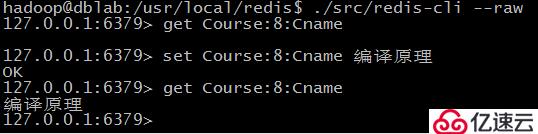
到此,相信大家对“Redis的安装和使用步骤”有了更深的了解,不妨来实际操作一番吧!这里是捷杰建站网站,更多相关内容可以进入相关频道进行查询,关注我们,继续学习!